11.5 光栅图像管理器
图像管理器为管理当前图形的所有图像提供了一个统一的界面。在命令行输入命令IMAGE或选择下拉菜单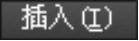

 命令(也可以单击功能区选项板中的
命令(也可以单击功能区选项板中的 按钮,然后单击
按钮,然后单击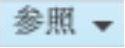 选项最右边的
选项最右边的 图标),系统弹出图11.5.1所示的“外部参照”选项板(一),通过该选项板可以对光栅图像进行打开、附着、拆离、重载、卸载等操作,还可以查看图像的有关信息。
图标),系统弹出图11.5.1所示的“外部参照”选项板(一),通过该选项板可以对光栅图像进行打开、附着、拆离、重载、卸载等操作,还可以查看图像的有关信息。
“外部参照”选项板提供观察图像文件的两种不同方式:列表视图和树状视图。图11.5.1中显示的是列表视图,在这个视图中显示附着到当前图形中的所有图像列表,该图像列表包含图像名、状态、大小、类型、日期和保存路径这六项内容。
选项板的树状视图以树状显示附着在当前图形中的所有图像,这种树状视图的优点是可以显示图像在外部参照文件中的嵌套级数,直接附着在当前图形中的图像显示在视图的顶部,而包含在外部参照中的图像显示在下一级中。

图11.5.1 “外部参照”选项板(一)
图11.5.1所示的“外部参照”选项板(一)中的快捷菜单的部分功能说明如下。

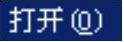 :在操作系统指定的应用程序中打开选定的文件参照。
:在操作系统指定的应用程序中打开选定的文件参照。

 :选择某个图像文件进行附着(插入光栅图像)。
:选择某个图像文件进行附着(插入光栅图像)。

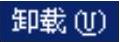 :可从当前图形中卸载选定的图像,图像将不再显示,这样可以提高AutoCAD的性能。卸载后的图像仍保持与当前图形的附着关系,用户可通过
:可从当前图形中卸载选定的图像,图像将不再显示,这样可以提高AutoCAD的性能。卸载后的图像仍保持与当前图形的附着关系,用户可通过 命令重新显示这些图像。
命令重新显示这些图像。

 :将图像的最新版本加载到当前图形中。
:将图像的最新版本加载到当前图形中。

 :拆离选定的文件参照,即图像的所有实例将从图形中删除。
:拆离选定的文件参照,即图像的所有实例将从图形中删除。
注意:
 如果当前文件中的附着图像的源文件被移动或改名了,系统就会报告图像“未找到”(图11.5.2),此时用户可以单击
如果当前文件中的附着图像的源文件被移动或改名了,系统就会报告图像“未找到”(图11.5.2),此时用户可以单击 窗格中
窗格中 右边的
右边的 图标,然后在系统弹出的“选择图像文件”对话框中指定新的路径和源文件名,最后单击
图标,然后在系统弹出的“选择图像文件”对话框中指定新的路径和源文件名,最后单击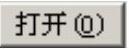 按钮。新的路径显示出来后,如果单击
按钮。新的路径显示出来后,如果单击 按钮,就可以重新建立图像源文件到当前文件的链接。
按钮,就可以重新建立图像源文件到当前文件的链接。
 打开含光栅图像的AutoCAD图形文件时,系统会搜索图形中附着的光栅图像文件。搜索时,系统总是首先在附着图像的路径下查找,然后再查找当前的目录,即查找当前图形所在的目录,最后再查找支持文件中指定的目录。
打开含光栅图像的AutoCAD图形文件时,系统会搜索图形中附着的光栅图像文件。搜索时,系统总是首先在附着图像的路径下查找,然后再查找当前的目录,即查找当前图形所在的目录,最后再查找支持文件中指定的目录。
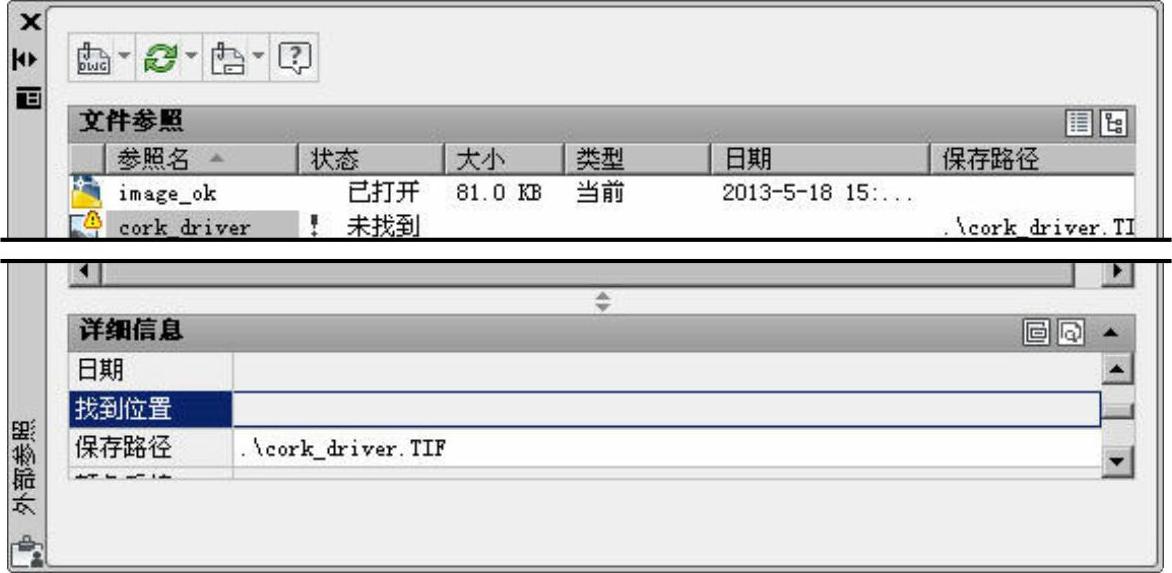
图11.5.2 “外部参照”选项板(二)
